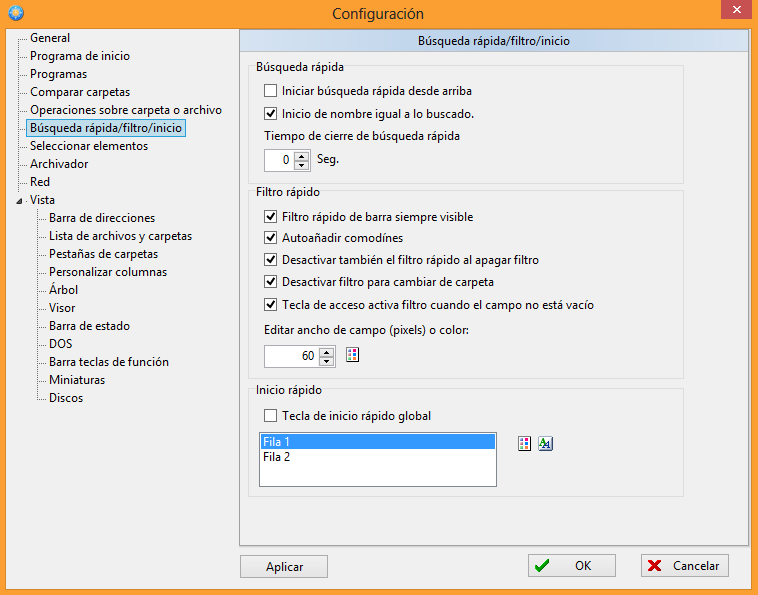
Búsqueda rápida
Para acceder rápidamente a un archivo o carpeta en el panel activo basta con iniciar a escribir su nombre. Tras el la entrada de las primeras letras se muestra en la izquierda bajo el panel activo un panel de búsqueda rápida con los archivos conformes con la muestra, apareciendo marcado el primero de los archivos. Mediante las teclas "↓" y "↑" se puede seleccionar cualquier otro.
Puede hacerse uso de las siguientes opciones:
- Iniciar la búsqueda rápida desde el elemento situado más arriba
Cuando esta opción está seleccionada comienza la búsqueda desde el elemento primero del panel activo; en caso contrario comienza desde el elemento marcado. - Cerrar el campo de búsqueda rápida tras: segundos
Aquí puede definirse tras cuantos segundos see cerrará automáticamente el campo de búsqueda. Si se muesta la cifra "0" el campo de búsqueda debe cerrarse siempre manualmente usando la tecla "ESC" o haciendo clic en el panel activo.
Filtro rápido
Este filtro permite reducir el número de archivos y carpetas mostrados. Se puede hacer mediante la entrada de una cadena de caracteres en la línea de filtro rápido, a la derecha bajo el panel de archivos. Se mostrarán solo los archivos y carpetas que contengan en su nombre los caracteres indicados. El filtro se puede activar haciendo clic en el botón " " , y desactivar mediante clic en el botón "
" , y desactivar mediante clic en el botón " " que lo reemplaza tras la activación.
" que lo reemplaza tras la activación.
Las opciones son las siguientes:
- Barra de filtro rápido siempre visible
Cuando esta opción está seleccionada la barra permanece siempre en la pantalla. Cuando la opción no está seleccionada puede activarse el filtro rápido y volverse a desactivar mediante la combinación de caracteres "Ctrl+Y". - Añadir el comodín (*) automáticamente
Con esta opción se seleccionarán todos los archivos y carpetas que contengan la cadena indicada en su nombre. Cuando la opción no está seleccionada debe iniciar el nombre una cadena de caracteres. - Desactivar también el filtro rápido al cerrar los filtros
Cuando esta opción está seleccionada se desactivará el filtro rápido cuando se cierren los demás. Los filtros pueden desactivarse de las siguientes formas: - Mediante el punto de menú "Carpeta → Filtro → Desactivar el filtro". Este el punto de menú está solo disponible cuando en el punto de menú "Carpeta → Filtro → Establecer filtro" se ha marcado al menos un filtro.
- Usando el punto de menú "Carpeta → Filtro → Establecer filtro" o la combinación de teclas "Alt+Y", y la activación del botón "*.* Todos los archivos".
- Desactivar el filtro rápido al cambiar de carpeta
Cuando esta opción está seleccionada el filtro rápido se desactivará tan pronto se escoja otra carpeta. - La tecla de atajo activa el filtro cuando el campo no está vacío
Las teclas de atajo "Ctrl+Y" cuando no está activado el filtro rápido establecen el foco en el campo de entrada del mismo (o en la lista de archivos cuando esté activo).
Cuando esta opción está seleccionada y en el campo de filtro rápido ya existe un contenido se activará el filtro rápido para el mismo. - Editar ancho del campo de entrada (pixels) o color:
En este punto existen las dos opciones siguientes : - Cambiar el ancho del campo de entrada en la lista del filtro rápido (en pixels).
- Definir el color de fondo del campo de entrada del filtro rápido mediante clic en el botón "
 ". Para resaltar en color el fondo en la lista de archivos cuando está activo el filtro rápido se puede usar la opción mostrada en el punto del menú "Configuración → Mostrar → Lista de archivos y carpetas → Color/Fuente".
". Para resaltar en color el fondo en la lista de archivos cuando está activo el filtro rápido se puede usar la opción mostrada en el punto del menú "Configuración → Mostrar → Lista de archivos y carpetas → Color/Fuente".
Inicio rápido
- Disponer globalmente de teclas de atajo para inicio rápido
Cuando esta opción está seleccionada la combinación de teclas "Mayús+Ctrl+J" permite el acceso rápido desde otros programas mientras permanece abierto FreeCommander esté abierto en segundo plano. - Color y Fuente
En este punto pueden establecerse para la de filtro rápido: - El color de la fuente

- El color de fondo

- El tipo de letra

